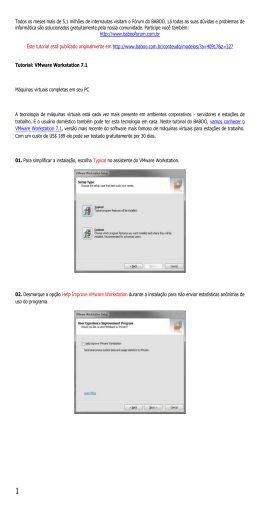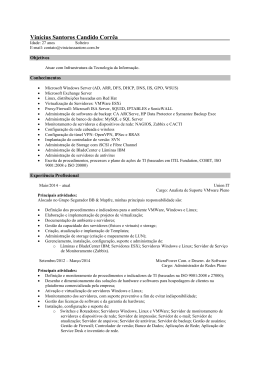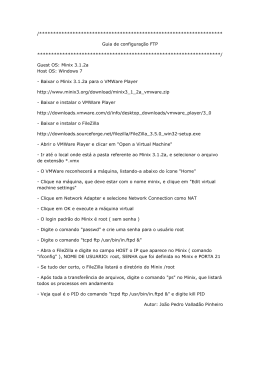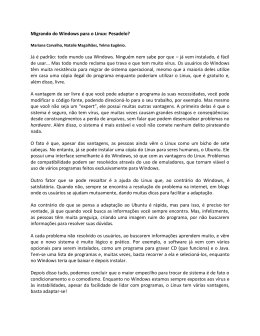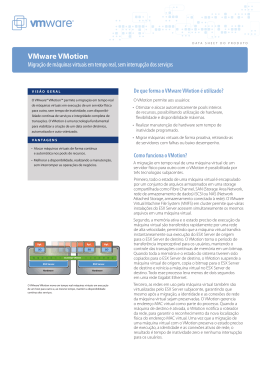Aluna: Luana Sandrini Saft Matrícula: 0413826-0 Resumo do artigo “Kurumin no Windows, dentro de uma máquina virtual”, postado no site http://www.guiadohardware.net por Carlos E. Morimoto em 28 de agosto de 2006. O artigo relata uma forma de instalar e configurar o Kurumin (Linux) dentro de uma Máquina Virtual do VMware Player (no Windows). – Não há necessidade de reparticionar o HD, usa-se uma Máquina Virtual. – Pode-se ter várias distribuições Linux, sem risco de danificar o Sistema Operacional Principal (Windows), utilizando-os simultaneamente através de uma Máquina Virtual. – O VMware Player é um programa gratuito e fácil da instalar. Tem uma restrição de compatibilidade que é de não rodar sobre o Windows 98 ou ME, apenas sobre o Windows XP, 2000, 2003 ou Vista. Há também a opção de instalar o VMware sobre o Linux, rodando o Windows dentro da Máquina Virtual (o contrário proposto pelo artigo). – Após a instalação do VMware, deve-se criar a Máquina Virtual, detalhe importante, porque o VMware Player não permite criar as Máquinas Virtuais, mas apenas executálas (quando já criadas). – A instalação do Kurumin VM (máquina virtual já configurada e pronta pra usar) é simplesmente baixar o arquivo compactado, descompactá-lo e abrir o VMware Player, indicando o arquivo "kurumin.vmx". Para inicializá-lo, há duas opções: • Deixar um CD gravado no drive (O VMware Player detecta o CD e inicia o boot automaticamente), • Usar um arquivo ISO do Kurumin, substituindo o arquivo "cd.iso" dentro da pasta com a máquina virtual pelo arquivo ISO desejado (opção mais rápida de boot, direto no HD). – Há várias configurações que podem ser alteradas no Kurumin, como por exemplo, a resolução da tela da Máquina Virtual (para melhor visualização e distinção dos sistemas abertos), memória RAM reservada para executá-lo (no mínimo 256MB), configuração da rede e acesso a internet, entre outras. Podendo ser alteradas diretamente no “setup” da Máquina Virtual. – Com relação à configuração da rede e acesso a internet dentro da Máquina Virtual, há duas maneiras de configurá-la: • Modo “NAT”, o VMware cria uma rede virtual entre a Máquina Virtual e o sistema principal, utilizando as configurações de conexão do sistema principal (tanto com relação a conexão na rede, quanto ao acesso a internet), • Modo “Bridged”, a Máquina Virtual acessa diretamente a rede local, como uma máquina comum. – Há a possibilidade de “formatar” o HD virtual (“HD” da Máquina Virtual criada) e instalar outro sistema, com outras configurações e com outros arquivos rodando, sem que nenhuma alteração seja realizada no HD “real” (principal), apenas alterando o arquivo “c.vmdk” dentro da própria VM (Virtual Machine). E para copiar o sistema instalado (VM) para outra máquina, somente é necessário copiar a pasta onde foi instalada a VM. – O VMware permite a utilização de dispositivos USB dentro da VM. – As Máquinas Virtuais são muito interessantes por estarem alocadas em uma pasta do HD e ao serem executadas não “mexem” nos outros arquivos desse sistema, criando um sistema unicamente seu, sem risco de perda de arquivos ou configurações do sistema principal. É uma boa opção para quem precisa realizar testes com sistemas diferentes e não possui recursos de hardware bons para isso ou não pode perder tempo formatando e configurando toda máquina.
Download